Требуется ли для сервера монитор
В этой статье содержатся сведения о загрузке и поддержке, заметки об установке и общие сведения об использовании network Monitor 3.
Применяется к: Windows 10 — все выпуски, Windows Server 2012 R2
Исходный номер КБ: 933741
Сводка
В этой статье содержатся сведения о Microsoft Network Monitor 3. Network Monitor 3 — это анализатор протокола. Это позволяет захватывать, просматривать и анализировать сетевые данные. Его можно использовать для устранения неполадок с приложениями в сети.
В этой статье содержатся сведения о загрузке и поддержке, заметки об установке и общие сведения об использовании network Monitor 3. Network Monitor 3.4 — это последняя версия.
Ключевые функции сетевого монитора 3
Network Monitor 3 — это полный пересмотр предыдущего сетевого монитора 2. x версии. Некоторые ключевые функции Сетевого монитора 3 включают следующие:
- Модель parser на основе сценария с частыми обновлениями
- Одновременно сеансы захвата вживую
- Поддержка Windows 7
- Поддержка 32-битных платформ и 64-битных платформ
- Поддержка сетевых бесед и отслеживания процессов
- API для доступа к движку захвата и размыва
- Захват режима беспроводного монитора
Загрузка и поддержка сведений
Скачайте последнюю версию сетевого монитора Network Monitor 3.4.
Заметки об установке
Network Monitor 3.4 может сосуществовать с Network Monitor 2.x. По умолчанию в папке установлен сетевой монитор 3.4. %Program Files%\Microsoft Network Monitor 3 Поэтому конфликты не возникают, если более раная версия установлена в другой папке на компьютере. При установке сетевого монитора 3.4 любая предыдущая версия Network Monitor 3 будет неустановлена.
Network Monitor 3.4 включает новый драйвер для Windows Vista, Windows Server 2008 и Windows 7. Этот новый драйвер поддерживает новые функции спецификации интерфейса сетевого драйвера (NDIS) 6.0. Если вы используете средства, которые полагаются на Network Monitor 2. x NPPTools, инструменты больше не будут работать. Для захвата сетевых данных в Windows Vista необходимо использовать Network Monitor 3.4. Network Monitor 2. x неправильно фиксирует сетевые данные в Windows Vista.
Рекомендуемые аппаратные средства для запуска Network Monitor 3.4 перечислены следующим образом:
- 1 ГГц или более быстрый процессор
- 1 ГБ или более памяти
- 60 МБ доступное пространство на жестком диске и дополнительное пространство жесткого диска для хранения файлов захвата
Network Monitor 3.4 поддерживается в следующих операционных системах:
- Windows 7
- Windows 2008 Server
- Windows Vista
- Windows XP
- Windows Server 2003
Предупреждения и предостережения
В настоящее время мы не рекомендуем запускать Network Monitor 3 в производственных системах, где дополнительная нагрузка может повлиять на производительность. В сценариях, в которых необходимо учитывать нагрузку, используйте командную версию Network Monitor 3 для захвата сетевых данных. Версия командной строки Nmcap.exe. Дополнительные сведения о Nmcap.exe см. в Nmcap.exe командной строке в разделе Общее использование.
Network Monitor 3 может потреблять много системных ресурсов. Некоторые вещи, которые следует учитывать, перечислены следующим образом.
При запуске сеанса захвата Network Monitor 3 сохраняет кадры в последовательности файлов захвата, расположенных в папке \Temp. По умолчанию размер каждого файла захвата составляет 20 МБ. По умолчанию, если не остановить сеанс захвата, Network Monitor 3 продолжает хранить файлы захвата в папке \Temp до тех пор, пока доступное пространство жесткого диска на компьютере не будет меньше 2 процентов. Затем Network Monitor 3 останавливает сеанс захвата.
Можно настроить размер файла захвата, расположение, в котором хранятся файлы захвата, доступное ограничение пространства жесткого диска и другие параметры захвата. Для этого в меню Tools указать параметры и нажмите кнопку Захват вкладки.
Помимо захвата данных Network Monitor 3 назначает свойства кадрам, а затем использует их для группировки кадров в беседы. Network Monitor 3 отображает диалоги и связанные кадры в структуре дерева в области сетевых бесед.
Функция "Беседы" Network Monitor 3 значительно увеличивает использование памяти. Это может привести к тому, что компьютер станет неответветным. По умолчанию включена функция Conversations. Некоторые фильтры протоколов более высокого уровня требуют свойств беседы. Чтобы отключить функцию "Беседы", указать параметры в меню Tools, нажмите вкладку Захват и щелкните, чтобы очистить поле Включить беседы.
Функция Conversations network Monitor 3 может значительно увеличить использование процессора при обработке большого числа кадров. По умолчанию функция "Беседы" отключена, как уже упоминалось в разделе "Использование памяти".
Общее использование
Общие сведения об использовании для Network Monitor 3 перечислены следующим образом.
Захват сетевых данных
Как упоминалось ранее, Network Monitor 3 может потреблять много системных ресурсов. Поэтому, если вы хотите свести к минимуму влияние на системные ресурсы, которые могут возникать при использовании сетевого монитора 3 для захвата данных, используйте средство Nmcap.exe командной строки для захвата данных.
Network Monitor 3 позволяет собирать сетевые данные и просматривать сетевые данные в режиме реального времени при захвате данных. Чтобы начать сеанс захвата в сетевом мониторе 3, щелкните вкладку Начните страницу, нажмите кнопку Создать новую вкладку захвата, а затем нажмите кнопку Начните захват или нажмите клавишу F10.
Network Monitor 3 использует простой синтаксис, основанный на выражениях, для фильтрации кадров. Все кадры, которые соответствуют выражению, отображаются пользователю. Дополнительные сведения о фильтрах можно получить в следующих следующих сведениях: - Просмотр тем в разделе Use Filters в руководстве пользователя Network Monitor 3. Для этого в меню справки щелкните Содержимое и SDK, а затем дважды щелкните Using Filters. - В меню справки указать, как мне это сделать, а затем нажмите кнопку Использовать фильтры. - Для просмотра стандартных фильтров используйте вкладку Capture Filter или вкладку Display Filter.
По умолчанию теперь включена функция "Беседы". Функция Conversations может потреблять много памяти, особенно в сценариях, когда вы захватываете данные в течение длительных периодов времени. Чтобы отключить функцию "Беседы", нажмите кнопку Параметры в меню Tools, а затем щелкните, чтобы очистить поле Включить беседы на вкладке Захват.
Когда функция Conversations включена, кадры сгруппировать и отобразить в области Сетевые беседы в структуре дерева в соответствии с беседами, к которым они принадлежат, вместе с информацией о процессе. Например, данные TCP, использующие один и тот же исходный порт и один и тот же порт назначения, организованы в группу. При нажатии узла в области Сетевые беседы соответствующий фильтр беседы автоматически применяется к кадрам в области Frame Summary. Отображаются только кадры, принадлежащие этому конкретному разговору.
Nmcap.exe командной строки
Средство Nmcap.exe командной строки позволяет настроить при запуске сеанса захвата или остановке сеанса захвата. Вы также можете использовать средство Nmcap.exe командной строки для создания цепных захватов. Прикованные захваты позволяют создавать несколько файлов захвата. Однако размер файлов захвата остается небольшим. В настоящее время NMCap не может сохранять сведения о процессе.
Язык сетевого размыва (NPL)
Parsers Network Monitor 3 написаны на языке, специально для того, чтобы сделать разработку parser более простой. Это также обеспечивает уровень защиты от потенциальной эксплуатации от вредоносных кодов, которые могут возникнуть, если parsers были созданы в качестве DLL-файлов. NPL предоставляет доступ к parsers. Можно просмотреть или изменить области, включенные в Network Monitor 3.
Распространенные проблемы
К числу распространенных проблем относятся следующие:
Протоколы могут неправильно разсмеяться. Эта проблема может возникнуть, если верно то или иной из следующих условий:
Функция "Беседы" отключена.
Некоторые протоколы зависят от свойств беседы для хранения значений состояния, которые могут потребоваться в более поздних кадрах. Например, TCP нужны беседы для хранения сведений о перенастраиванных кадрах. Фильтр ретрансляторов TCP не будет работать, если не включена функция "Беседы".
Полный parsers не может быть включен. По умолчанию мы встраим подмножество полных размерителей по соображениям производительности. Чтобы включить полный набор, выполните следующие действия:
- В меню Сервис щелкните пункт Параметры.
- Щелкните вкладку Parser.
- Выберите строку Windows, а затем нажмите кнопку Stubs до тех пор, пока столбец Set не отобразит полный .
Ни один из сетевых адаптеров не связан с драйвером Netmon
Этот сетевой адаптер не настроен для захвата с помощью сетевого монитора
Эта проблема возникает, если верно то или иной из следующих условий:
- В качестве администратора не запущен сетевой монитор 3.
- Вы не входите в группу Пользователей Netmon.
При первой установке Network Monitor 3 в Windows Vista или более поздних версиях мы добавляем учетную запись установщиков в группу Пользователей Netmon. Но это не вступает в силу до тех пор, пока вы не войдите в систему и не войдите обратно. Если вам нужно немедленно выполнить захват, можно выполнить сетевой монитор 3 в качестве администратора.
Дополнительные сведения см. в заметках о выпусках Network Monitor 3 или в разделе Operating on Windows Vista в справке Network Monitor 3.
Итак, ваш бизнес значительно вырос, и вам необходимо купить первый сервер. Примите поздравления! Приобретение сервера – очень важное решение, поэтому легкое волнение вполне оправдано. С помощью данного руководства мы проясним основные моменты, которые помогут определить, какой тип сервера лучше всего подойдет под ваши задачи, а также приведем диапазон цен.
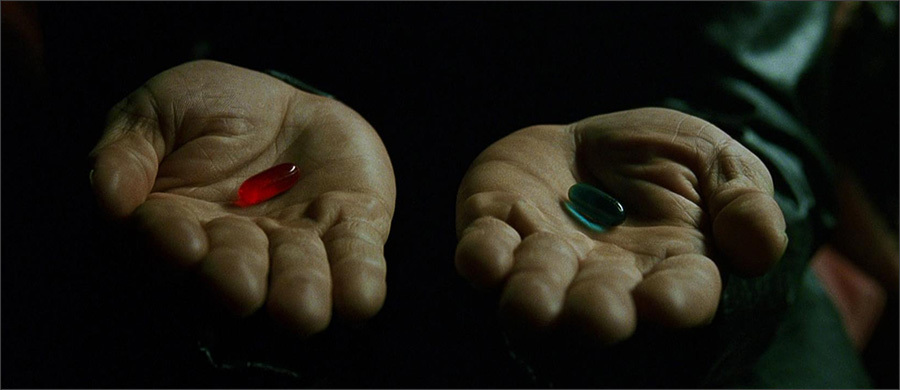
Почему стоит прочитать это руководство? Как минимум есть 2 причины:
- Вы не выбросите деньги на ветер
- Вы выберете тот сервер, который будет отлично справляться с поставленными задачами
Основы сервера
Помимо этого, сервер позволяет вашим сотрудникам делиться информацией и взаимодействовать между собой, поскольку он выступает как центральное хранилище для всех ваших документов, изображений, контактов и остальных важных файлов. На нем можно хостить интранет-портал, чтобы сотрудники могли оперативно и без задержек обмениваться информацией. Установите виртуальную корпоративную сеть, тогда вы и ваши сотрудники смогут иметь удаленный доступ к информации, находящейся на сервере, из любой точки мира, где есть доступ в интернет. Вдобавок ко всему, сервер может автоматически делать резервное копирование настольной и портативной систем, так что вы никогда не потеряете важную информацию, если один из компьютеров выйдет из строя или вы его потеряете. Серверы созданы для того, чтобы обеспечивать надежность, безопасность и отказоустойчивость, обладая урезанными опциями для хранения. Если вы планируете расширять свой бизнес, выбирайте тот сервер, который можно будет масштабировать и который будет расти вместе с вашим бизнесом.
Облачная альтернатива – достойная альтернатива?

Почему бы не поместить все в облако? Такие сервисы как Amazon Web Services, Microsoft и Rackspace Cloud Hosting могут предложить определенные преимущества:
- Изначально не требуют серьезных капиталовложений, нет необходимости нанимать ИТ-специалистов, чтобы управлять сервером.
- Можно не переживать об оборудовании и программном обеспечении, которые со временем устаревают и выходят из употребления.
- Провайдер услуг может испытывать финансовые трудности или вовсе стать в будущем банкротом, существует риск временно или навсегда потерять доступ ко всем вашим данным.
- При отсутствии доступа в интернет вы будете отрезаны от ваших приложений и информации, сотрудники не смогут делиться файлами.
- Если в компании медленный интернет, и сотрудники используют большие файлы, то эффективность работы страдает.
- Хранение информации на оборудовании, находящемся за пределами вашего непосредственного контроля, акцентирует внимание на вопросе конфиденциальности и безопасности.
Выбирайте правильный сервер для ваших нужд
Самые известные бренды на рынке серверов — Dell, Fujitsu, HP, IBM, Lenovo и Oracle. Выбор правильного сервера зависит в большей степени от тех приложений, которые вы намерены запускать на нем.
- Ваша компания насчитывает более 10 сотрудников, которые используют компьютеры.
- Необходимо использовать почтовый или принт-сервер.
- Вы планируете работать со сложной базой данных или работать в специализированных серверных приложениях (таких как ERP или CRM).
- У вас есть требования к большому хранению данных или вам требуются возможности для крупномасштабной виртуализации.
- Серверы типа Tower.
- Стоечные серверы для монтажа в стойку.
- Серверы типа «лезвие» (Blade-серверы).
Обзор виртуального сервера
Прежде чем пускаться в детальное описание каждого типа сервера, мы коротко расскажем о виртуализации. Виртуализация может принести существенные преимущества компаниям любого размера, потому что она позволяет предприятию более эффективно использовать свои ИТ-ресурсы.
Виртуализация превращает один сервер в несколько, на каждом из которых установлены своя операционная система и уникальный набор приложений. Виртуальная машина состоит исключительно из программного обеспечения, при этом она имеет все аппаратные компоненты сервера: материнскую плату, процессор, жесткий диск, сетевой контроллер и так далее. Операционная система и остальные приложения запускаются на виртуальной машине так же, как на физическом сервере – между ними нет никаких отличий.
При виртуализации специальная программа гипервизор управляет многочисленными виртуальными машинами с одной и той же операционной системой или различными ОС на одном и том же физическом сервере. В топе разработчиков виртуальных машин — Microsoft, Oracle и VMware.
Как виртуализация делает более эффективным использование ваших ИТ-ресурсов? Серверы проектируются, чтобы обеспечить пиковые нагрузки, хотя зачастую они бывают недогружены большую часть времени. Фактически, обычный сервер задействован только на 5-15% от всех своих ресурсов. Запуская несколько виртуальных машин на одной физической, сервер использует эти ресурсы более эффективно, повышая использование ресурсов между 60 и 80%. Вместо того, чтобы запускать один физический сервер для почты, один для работы с базой данных, один для интранета и еще один для CRM-системы, вы можете запустить все эти приложения на разных виртуальных машинах, которые будут работать на одном физическом сервере.
- Исключает потребность использовать дополнительные физические серверы, а также питание, охлаждение, бэкап, физическое пространство и т.д.
- Возможность развернуть новый виртуальный сервер всего за несколько минут.
- Обеспечение единовременной работы нескольких виртуальных машин потребует достаточного количества аппаратных мощностей.
- В зависимости от используемого решения, операционная система виртуальной машины может работать медленнее, чем на «чистом» аналогичном аппаратном обеспечении.
«Башенные» серверы (напольные серверы, Tower-серверы)

Серверы типа Tower можно легко спутать с системным блоком. Их можно установить на полу, на столе или усовершенствовать для монтажа в стойку. Серверы типа Tower тише остальных типов серверного оборудования, потому что им не требуются вентиляторы для охлаждения. Самые топовые «башенные» серверы с производительным процессором, кучей оперативной памяти и множеством жестких дисков могут выручить вас даже при организации виртуализации.
- Возможность горячей замены.
- Расширенный функционал удаленного управления.
- Негромкий.
Стоечные серверы
Если вы не исключаете возможность, что в будущем или прямо сейчас вам потребуются несколько серверов, рассмотрите вариант приобретения стоечных серверов. Этот тип серверов имеет стандартную ширину (подходят в 19-дюймовые стойки) и стандартную высоту (кратную 1.75 дюймам или 1 юниту; стандартная стойка 42 юнита в высоту). Стойка позволяет размеcтить серверы на относительно небольшой площади, и обычно включает в себя систему кабелей, необходимую для подключения.

Стоечные серверы, по своему оснащению не отличаются от многих башенных серверов: они оснащаются сокетами для нескольких процессоров, большим количеством слотов под оперативную память и большим пространством для хранения данных. Стоечные системы отличаются хорошей масштабируемостью. Приобретя стойку или шкаф, не потребуется дополнительного пространства на полу для установки дополнительных серверов до тех пор, пока стойка или шкаф не будут заполнены.
Поскольку серверы для монтажа в стойку работают в непосредственной близости друг от друга, им требуется больше активного охлаждения, чем серверам в напольном исполнении. Кулеры в таких серверах могут быть достаточно громкими, потребуется система климат контроля, чтобы охлаждать целую стойку. По этой причине, многие компании устанавливают стоечные серверы в специально оборудованной комнате.
- Возможность расширения.
- Высокая функциональность и надежность.
Блейд-серверы
Основное отличие между стоечными серверами и блейд-серверами заключается в том, что последние устанавливаются в корпус/шасси. Добавить новый сервер также просто, как и вставить новое лезвие в шасси. Можно установить сетевые компоненты такие как Ethernet-коммутаторы, системы сетевой защиты и балансировщики нагрузки вкупе с серверами, и все это смонтировать в стойку. Поскольку шасси обеспечивает питание, охлаждение, ввод-вывод и взаимосвязь для всех компонентов внутри шасси, вам не придется искать новые кабели, когда вы что-то добавляете. Блейд-серверы компактнее и могут использовать больше вычислительных ресурсов, чем любая другая серверная экосистема, при этом стоимость капиталовложений значительно выше, потому что вам потребуется купить дополнительную инфраструктуру.

Блейд-серверы имеют свои недостатки. Обычно они обеспечивают меньше возможностей для расширения, потому что не комплектуются таким большим количеством PCIe слотов и корзинами под диски, как Tower-серверы или серверы в стоечном исполнении. С другой стороны, у компаний, которые разворачивают блейд-серверы, обычно уже установлены системы для хранения данных, чтобы обеспечивать работу блейд-системам (в некоторые блейд-корпусы можно поместить сеть хранения данных прямо вместе с серверами). Как вы догадываетесь, расположение всех этих компонентов в такой близости друг от друга генерирует много тепла. Блейд-системам, как и стоечным серверам, требуется активное охлаждение.
- Масштабируемость.
- Высокая производительность.
- Высокие первоначальные затраты на покупку оборудования и его дальнейшее обслуживание.
Вывод
Итак, мы рассмотрели различные варианты серверов, которые вы можете приобрести для вашей компании. Разброс очень большой, поэтому стоит следовать следующей инструкции:
Несмотря на то, что новое серверное железо стоит в несколько раз дороже десктопного того же поколения, оно значительно быстрее теряет в цене. Так например некогда очень дорогой 6-ти ядерный Xeon сейчас на али стоит как "домашний" процессор 5-7 летней давности на барахолках. Такое быстрое снижение стоимости обусловлено "сливом" комплектующих из серверов . В прочем, комплектующие, попавшие на площадку, как правило имеют не очень большую наработку - в среднем 5 лет. При этом будем откровенны - многие не могут сломать и обычное настольное железо (у меня в загашнике лежит рабочий селерон 2002 года), а серверное железо изначально имеет гораздо бОльший запас прочности, нежели настольное. Об этом в первую очередь говорит гарантийный срок (на 2 года больше, нежели у "домашних" аналогов), а также тот факт, что сервера имеют достаточно мощные системы охлаждения и своевременное обслуживание. Шанс наткнуться на "спаленный" серверный процессор фактически равен нулю.
Также внушительной будет экономия на памяти: с ECC памятью не умеют работать настольные процессоры, и при том же объеме комплекта, цена у ECC памяти будет значительно ниже (в 1.5-2 раза)
Видеокарту и накопители данных будем брать обычные.
2. Подводные камни
Далеко не каждое серверное железо можно поставить в обычный корпус. По сути, для "легкого" апгрейда подойдут только процессоры. Так например китайцы переделывают серверные "зеоны" X5450 и E5450 под 775 сокет. Большинство материнских плат поддерживают процессоры X серии после перепрошивки биоса, процессоры E серии при этом встают на большое количество плат, поддерживающих Quad - процессоры без каких-либо дополнительных действий.
Собственно, одним процессором мы не ограничимся. Разумнее всего брать на али готовые комплекты, включающие в себя материнскую плату и корпус. Здесь также без сюрпризов: такая мера необходима, поскольку материнская плата для сервера примерно вдвое больше по размеру, нежели стандартная ATX плата .
Блок питания тоже берем серверный, дабы избежать колхоза. Здесь исходим из корпуса, что у нас уже есть. Для человека, который хоть раз втыкал вилку в розетку, в подключении блока питания к системе не будет ничего сложного, разве что сами разъемы отличаются от "десктопных". Это не проблема, так как на большинство блоков питания и материнских плат можно найти мануал. Собственно дальше все просто - втыкаем "папу" в "маму" и все.

Сегодня сервера используются везде, от предприятий и промышленных комплексов, до государственных и военных структур.
Нередко можно услышать фразы вроде «правительственные сервера» или «сервера компании, бренда».
Для многих сервер — это просто корпоративный компьютер, предназначенный для обработки и хранения информации, но это не совсем так.
Ликбез для чайников
Каждый сервер запускается для выполнения определенных задач, вот некоторые из них:
- Сервер идентификации — служит для контроля доступа пользователей к сети, информационным ресурсам предприятия, охранным системам и даже для физического доступа в помещения.
- Сервер печати — через него сотрудники удаленно контактируют с оборудованием, и могут начать печать с любого рабочего компьютера.
- Файловый сервер — пространство, в котором сотрудники могут обмениваться файлами и документами.
- Веб-сервер — платформа, где разворачивается программа, либо веб-сайт, к которым требуется массовый доступ из внешней сети.
- Сервер баз данных — компьютер в сети, на котором установлена программа создания и управления базами данных.
- VDS-сервер — физический компьютер с удаленным доступом и полным контролем.
- VPS-сервер — виртуальная машина, развернутая на удаленном компьютере и потребляющая часть его мощностей.
- VPN-сервер — физический сервер с установленным на нем программным обеспечением для туннелирования трафика и сокрытия корпоративной информации от внешнего наблюдателя.
Существуют сервера для рендера, майнинга, разнообразных облачных технологий и научных исследований.

Каждый сервер требует индивидуальной конфигурации, подбора оборудования и комплектующих.
Понятным языком — что такое сервера, для чего нужны
Сервер — компьютер, подключенный по локальной или внешней сети, к которому периодически обращаются другие компьютеры, именуемые клиентами.

Не каждый сервер стоит на серверном программном обеспечении и состоит из серверных комплектующих, но каждый сервер находится в одной сети с другими компьютерами.
Серверные системы отличаются от стационарных ПК, и служат для выполнения иных задач.
Для корпоративных и коммерческих целей собираются полноценные серверные платформы. Такие сборки отличаются от десктопов серверными процессорами, материнскими платами и даже оперативной памятью.
Серверные процессоры отличаются от десктопных по нескольким показателям:
- Поддерживают значительно большие объемы оперативной памяти.
- Поддерживают больше каналов оперативной памяти.
- Пропускная способность памяти значительно выше.
- Тактовые частоты процессоров на порядок ниже десктопных моделей.
- Количество потоков и ядер обычно больше чем на десктопах.
В последние годы, компания AMD стала выпускать как серверные, так и десктопные модели процессоров с одинаковым количеством потоков и ядер, в то время как Intel не отступает от производственных стандартов.
| Модель процессора | AMD EPYC 7742 | AMD Ryzen Threadripper 3990X | Intel Xeon Platinum 8380HL | Intel Core i9-10980XE Extreme Edition |
| Платформа | Сервер | Десктоп | Сервер | Десктоп |
| Количество ядер | 64 | 64 | 28 | 18 |
| Количество потоков | 128 | 128 | 56 | 36 |
| Базовая тактовая частота процессора | 2.3 ГГц | 2.9 ГГц | 2.9 ГГц | 3.0 ГГц |
| Максимальная тактовая частота процессора | 3.4 ГГц | 4.3 ГГц | 4.3 ГГц | 4.8 ГГц |
| Кэш-память | 256 МБ | 256 МБ | 38.5 МБ | 24.75 МБ |
| Макс. объем памяти | 4 ТБ | 1 ТБ | 4.5 ТБ | 256 ГБ |
| Макс. число каналов памяти | 8 | 4 | 6 | 4 |
| Макс. пропускная способность памяти | 190.7 ГБ/с | 95.37 ГБ/с | 187.2 ГБ/с | 94 ГБ/с |
Учитывая объемы ОЗУ, устанавливаемые на серверные сборки, десктопная версия операционной системы подойдет далеко не всем предприятиям.

Например, Windows 10 в 2020 году ограничена двумя терабайтами ОЗУ, при этом Windows Server 2019 способна работать при 24 терабайтах оперативной памяти.
Основной задачей серверных систем является обработка максимальных объемов информации в кратчайшие сроки.
На серверах обычно хранят и редактируют данные, устанавливают производственное программное обеспечение и производят расчеты.
Как понять, что вашему малому предприятию (или не малому) пора обзавестись собственным сервером
В чем собственный сервер может помочь предприятию?
- Позволит удаленно подключаться к рабочей сети с нескольких аккаунтов.
- Поможет организовать, структурировать данные и рабочие документы, предоставив круглосуточный доступ к ним.
- Обеспечивает общий доступ всех рабочих компьютеров к служебным устройствам вроде принтеров и факсов.
- Упрощает резервное копирование данных повышая их сохранность.
- Сотрудники предприятия получат возможность выполнять часть своих функций удаленно.
- Позволит запускать производственное программное обеспечение на всех рабочих компьютерах, в том числе удаленно.
Если предприятие нуждается в подобных услугах, то пора обзавестись собственным сервером.
Читайте также:


